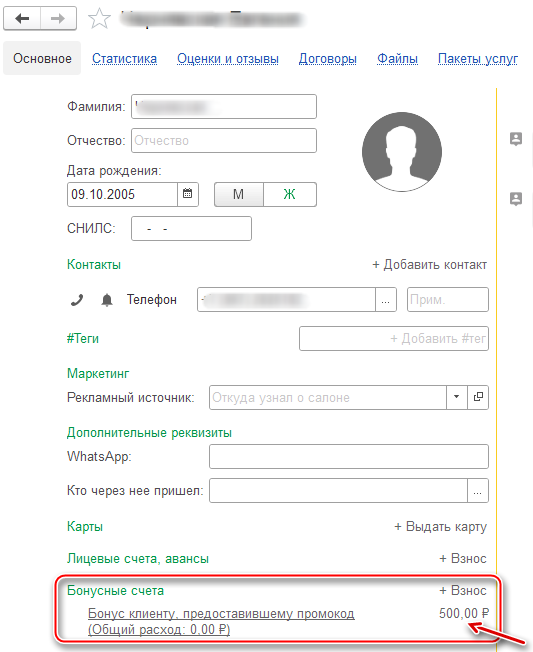Промокоды
Маркетинговая акция - это мощный инструмент для повышения мотивации и покупательской способности ваших клиентов. Основной мотив в том, что покупатели хотят получить выгоду или не упустить шанс купить больше за те же деньги. Поэтому правильно спланированная акция приносит выгоду обеим сторонам и клиенту, и салону. Поговорим о том какие акции можно использовать. Рассмотрим один из видов - Промокоды.
Настройка промокодов в системе 1С:Салон красоты
-
Перейдите в раздел Продажи - Маркетинговые акции - Промокоды.
-
Добавьте новый Промокод, нажав кнопку Создать.
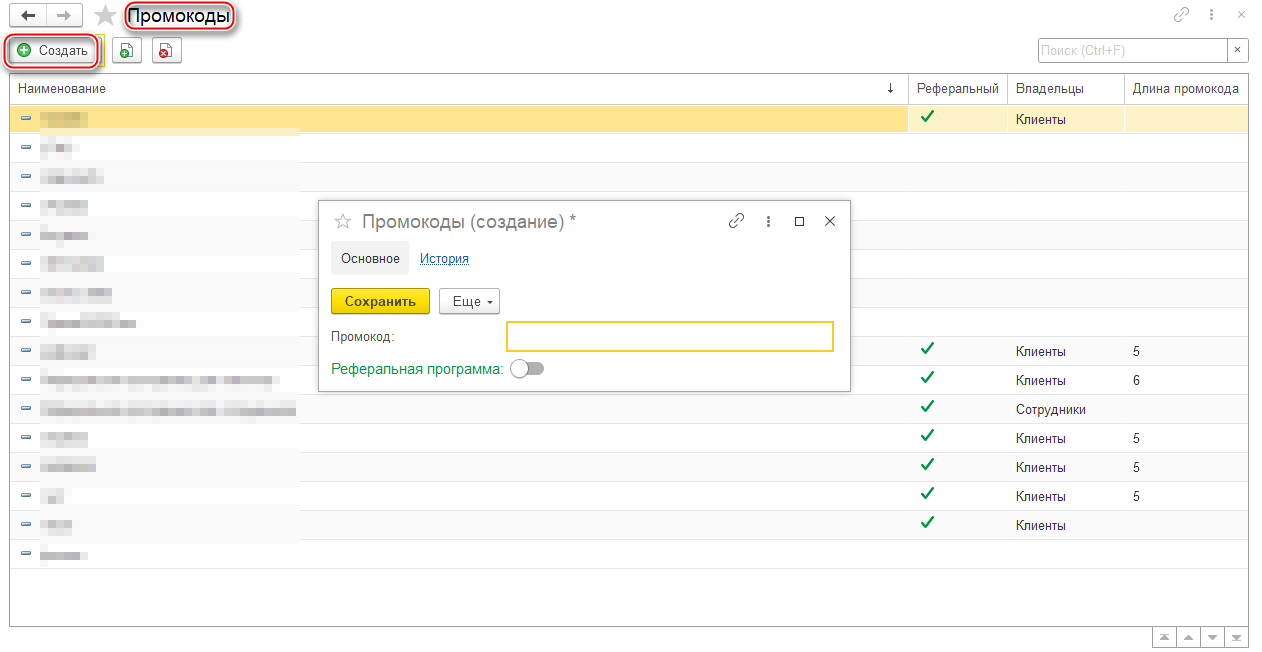
3. В открывшемся окне, необходимо заполнить поля:
- Промокод - вводим название акции;
- Реферальная программа - активируем в случае, если клиент получает определенное вознаграждение за привлечение новых клиентов;
- Рефералы - это личность, распространяющая промокоды. Рефералом могут быть клиенты или сотрудники;
- Сегмент рефералов - если нужно ограничить список распространителей промокодов, тогда нужно сформировать сегмент и заполнить данное поле;
- Длина промокода - в данном поле мы задаем длину нашего промокода.
Промокод будет сгенерирован при нажатии на гиперссылку Промокоды. Если забыли нажать гиперссылку, то при сохранении карточки, промокоды будут сгенерированы автоматически.
Важно: если у Вас проходит маркетинговая акция, с раздачей промокодов без вознаграждения реферала, то включать тумблер Реферальная программа не нужно!
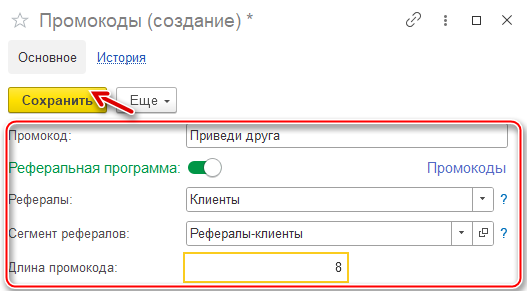
4. В карточке Клиента, если он является распространителем, в разделе Реферальные коды будут отображаться личные промокоды клиента.
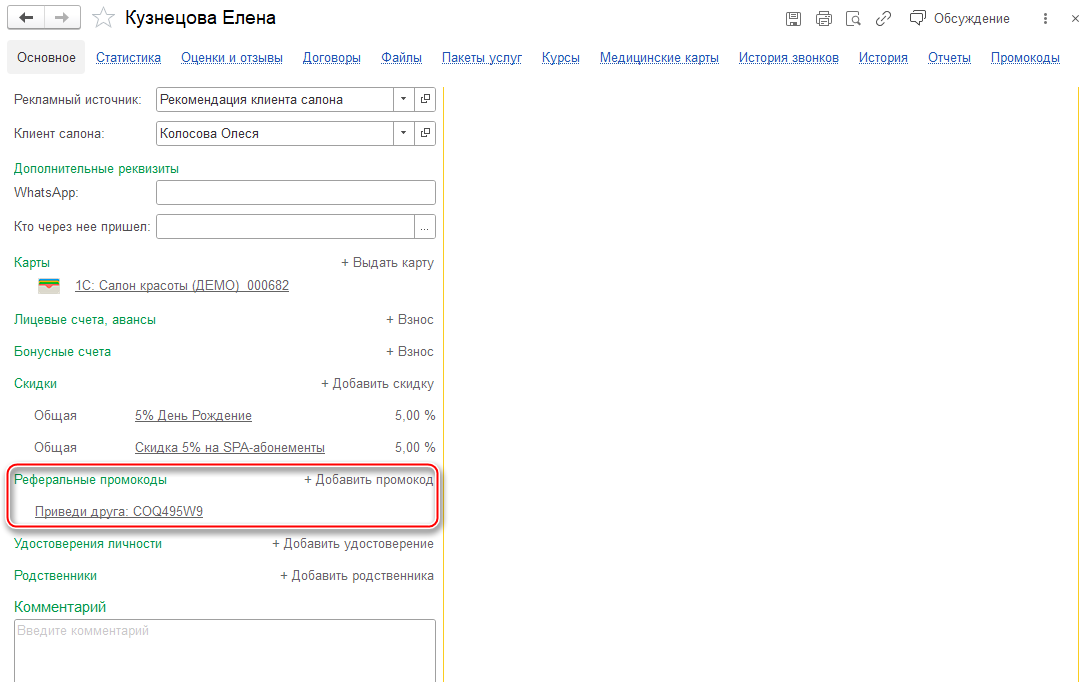
При нажатии на гиперссылку Промокод будет открыта соответствующая форма, в которой можно будет точечно активировать/деактивировать промокод.
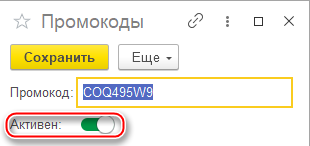
Настройка Маркетинговой акции: Скидки и Бонусы по Промокоду
Настройка скидки клиенту, который предоставляет Промокод
- Перейдите в раздел Продажи - Маркетинговые акции.
- Добавьте новую акцию, встав на папке Скидки, нажмите кнопку Создать.
Заполняем следующие поля:
- Наименование - вводим название нашей акции;
- Кнопки:
- На усмотрение менеджера - оператор, отвечающий за оформление продажи, может управлять маркетинговой акцией (включать или отключать ее применение).
- По умолчанию можно активировать одну из кнопок:
- Не использовать - оператор, оформляющий продажу должен будет самостоятельно установить галку для активации акции;
- Использовать - оператор, оформляющий продажу должен будет самостоятельно убрать галку для деактивации акции.
- Применяется всегда - акция будет активирована по умолчанию, оператор не сможет управлять активацией/деактивацией акции.
- Условия применения - из выпадающего списка выбираем Промокод. Правее, нужно выбрать созданный промокод, для которого настраиваем акцию (в нашем примере называется Приведи друга).
- По сегменту сотрудников - заполняем в том случае, если скидка должна действовать для определенного списка сотрудников. Т.е. по условиям акции, если в документе Визит или Продажа будет указан сотрудник, который входит в сегмент, только тогда акция отработает.
- Источники записи - заполняем в том случае, если скидка должна действовать для клиентов, которые записаны на визит через определенный источник записи. Например: мобильное приложение, мессенджер, онлайн-расписание.
- Рекламный источник - заполняем в том случае, если скидка должна действовать для клиентов, которые записаны на визит через определенный рекламный источник. Например: листовка, реклама в журнале, рекламный баннер и т.д.
- Способ применения - из выпадающего списка выбираем Суммой или Процентом, прописываем размер нашей скидки.
Настройка бонусной акции клиенту, предоставившему промокод
Начиная с релиза 3.0.21.1 была добавлена возможность получения бонуса клиенту, предоставившему промокод.- Перейдите в раздел Продажи - Маркетинговые акции.
- Добавьте новую акцию, встав на папке Бонусы, нажмите кнопку Создать.
- Наименование - вводим название нашего бонуса.
- Условия применения - из выпадающего списка выбираем Бонус рефералу (Промокод). Правее, нужно выбрать созданный промокод, для которого настраиваем акцию (в нашем примере называется Приведи друга).
- По сегменту сотрудников - заполняем в том случае, если скидка должна действовать для определенного списка сотрудников. Т.е. по условиям акции, если в документе Визит или Продажа будет указан сотрудник, который входит в сегмент, только тогда акция отработает.
- Источники записи - заполняем в том случае, если скидка должна действовать для клиентов, которые записаны на визит через определенный источник записи. Например: мобильное приложение, мессенджер, онлайн-расписание.
- Рекламный источник - заполняем в том случае, если скидка должна действовать для клиентов, которые записаны на визит через определенный рекламный источник. Например: листовка, реклама в журнале, рекламный баннер и т.д.
- Способ применения - из выпадающего списка выбираем Суммой или Процентом, прописываем размер нашего бонуса и обязательно заполняем вид бонусного счета, на который будут зачисляться бонусы;
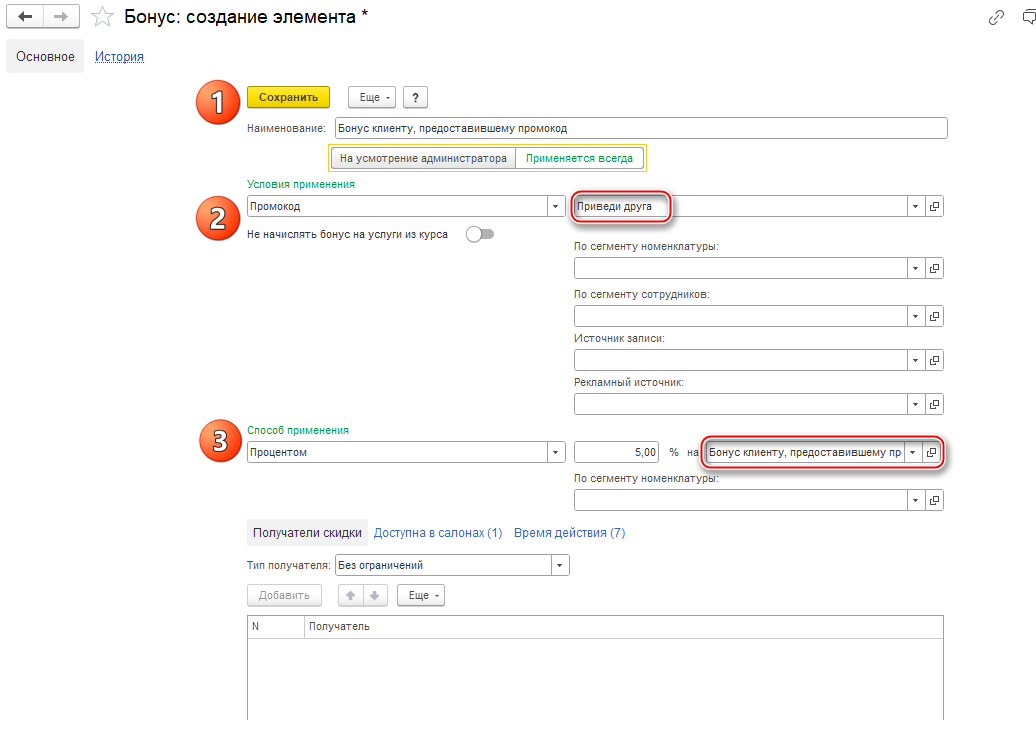
Чем отличаются сегменты номенклатуры в Условиях применения и в Способах применения?
Рассмотрим пример:- Нужно настроить акцию, что при покупке SPA программы, клиенту нужно предоставить скидку на услугу Массаж. В нашем случае, нужно сформировать сегмент номенклатуры, в состав которого будет входить SPA программа. Данный сегмент номенклатуры нужно указать в разделе Условия применения нашей акции. Сегмент номенклатуры, содержащий услугу Массаж нужно сформировать и указать в разделе Способ применения. Таким образом, создавая продажу, в таблице Номенклатура, необходимо продать SPA программу и второй строкой услугу Массаж. На услугу Массаж будет предоставлена скидка. Если одна из позиций не будет указана в нашем документе - акция не сработает.
- Нужно настроить акцию, что при покупке услуги Массаж, скидка должна предоставляться на эту же услугу. Создаем один сегмент номенклатуры, который прописываем в Условиях применения и в Способах применения. В документе продажи, в таблице Номенклатура, продаем услугу Массаж и на эту же услугу будет предоставлена скидка.
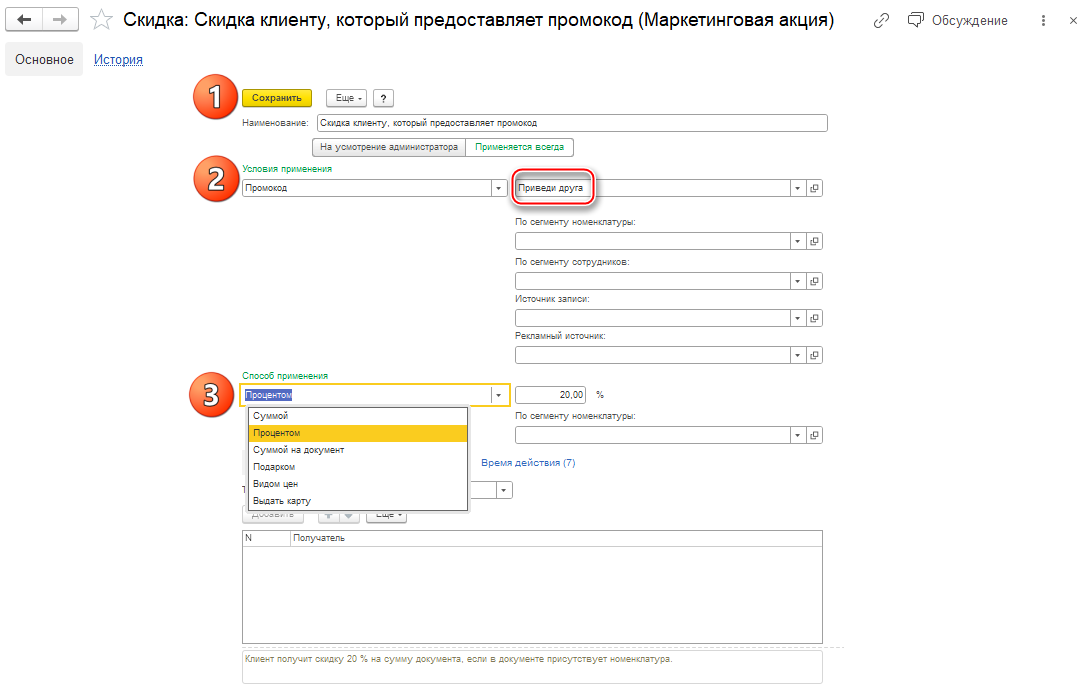
- Вкладка Получатели скидки позволяет ограничить получателей маркетинговой акции. Существуют следующие варианты ограничений:
- Без ограничений - скидка будет доступна всем клиентам (т.е. без ограничений);
- Ограничено списком клиентов - скидка будет предоставлена клиентам, которые прописаны в списке, список формируется вручную;
- Ограничено сегментом клиентов - скидка будет предоставлена клиентам, которые входят в состав сегмента;
- Ограничено видами дисконтных карт - скидку смогут получить лишь держатели определенного вида карт (золотая, серебряная, бронзовая).
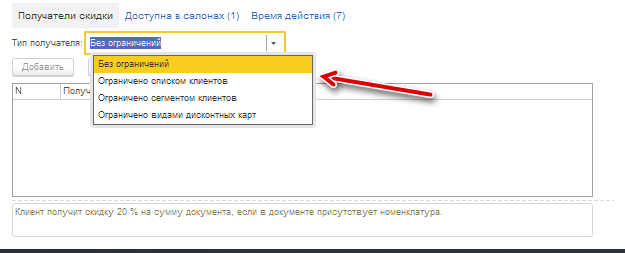
- Вкладка Доступна в салонах:
- Салон - указываем нужную организацию, для которой должна работать акция.
- Период действия - указываем начальную дату запуска акции (это обязательное поле). Дату окончания можно не заполнять, тогда акция будет бессрочной. Дату окончания следует заполнять когда известен точный срок окончания действия акции или когда акцию надо отключить.
- Ограничение по количеству - лимит применения скидки.
- Считать по:
- По клиенту - акция будет применена в разрезе клиентов то количество раз, сколько указано в поле Ограничение по количеству. В нашем примере, промокод по клиенту будет применен три раза. В четвёртый раз, акция по клиенту не отработает;
- По салону - акция будет применена в разрезе салона то количество раз, сколько указано в поле Ограничение по количеству. В нашем примере, промокод по салону будет применен три раза. В четвёртый раз, акция по данному салону не отработает.
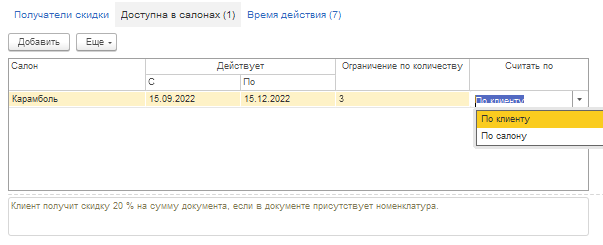
- Вкладка Время действия.
Если акция действует в определенные дни недели со своим графиком времени, тогда таблицу Время действия нужно заполнить. По умолчанию таблица Время действия не заполнена - это означает, что ограничений по дням недели и времени нет.
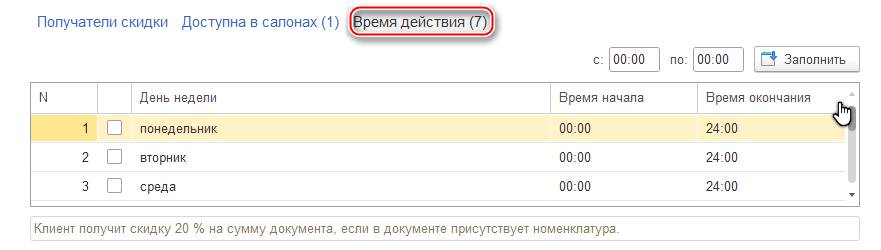
Настройка бонусной акции рефералу (распространителю) промокода
- Перейдите в раздел Продажи - Маркетинговые акции.
- Добавьте новую акцию, встав на папке Бонусы, нажмите кнопку Создать.
- Наименование - вводим название нашего бонуса.
- Условия применения - из выпадающего списка выбираем Бонус рефералу (Промокод). Правее, нужно выбрать созданный промокод, для которого настраиваем акцию (в нашем примере называется Приведи друга);
- Способ применения - из выпадающего списка выбираем Суммой или Процентом, прописываем размер нашего бонуса и обязательно заполняем вид бонусного счета, на который будут зачисляться бонусы;
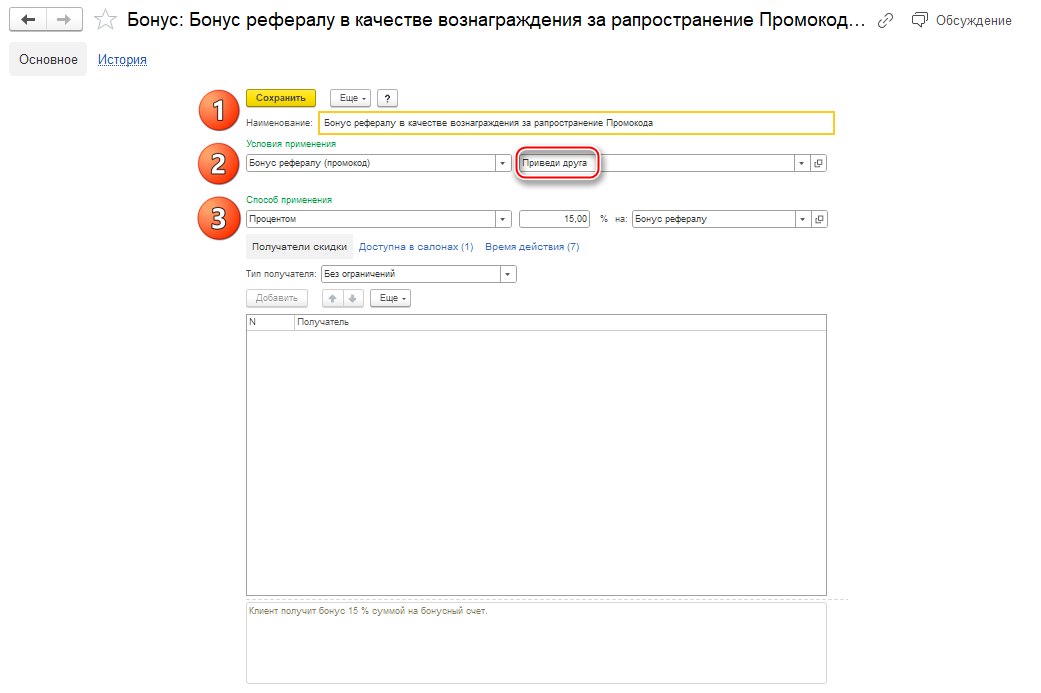
Рассмотрим пример проведения продажи с использованием Промокода в системе 1С:Салон Красоты
- Перейдите в раздел Продажи - Продажи;
- В списке продаж, нажмите кнопку Создать;
- Откроется новый документ Продажа, заполняем поле Клиент;
- В таблицу Номенклатура, добавляем необходимые позиции для продажи;
Если у клиента есть промокод он демонстрирует его оператору. Оператор вводит промокод в соответствующее поле.
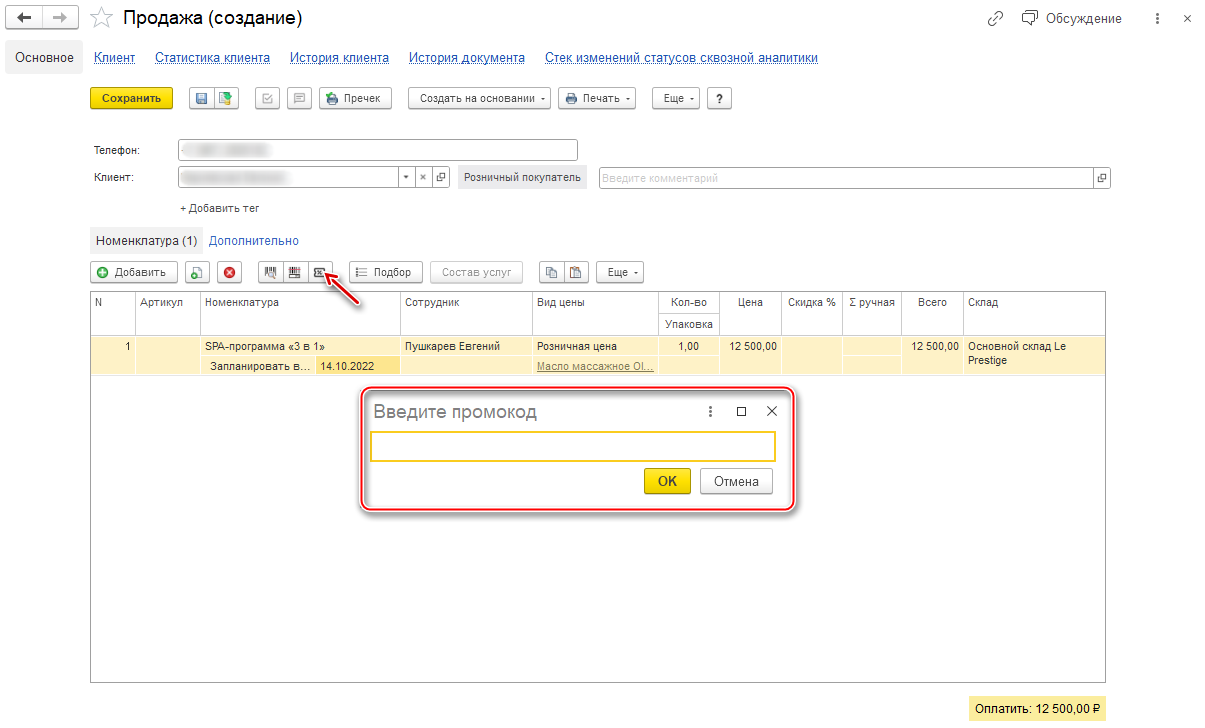
Если промокод найден в системе, в продаже появится таблица Маркетинговой акции. При переходе в маркетинговые акции отобразятся данные по скидкам и бонусам.
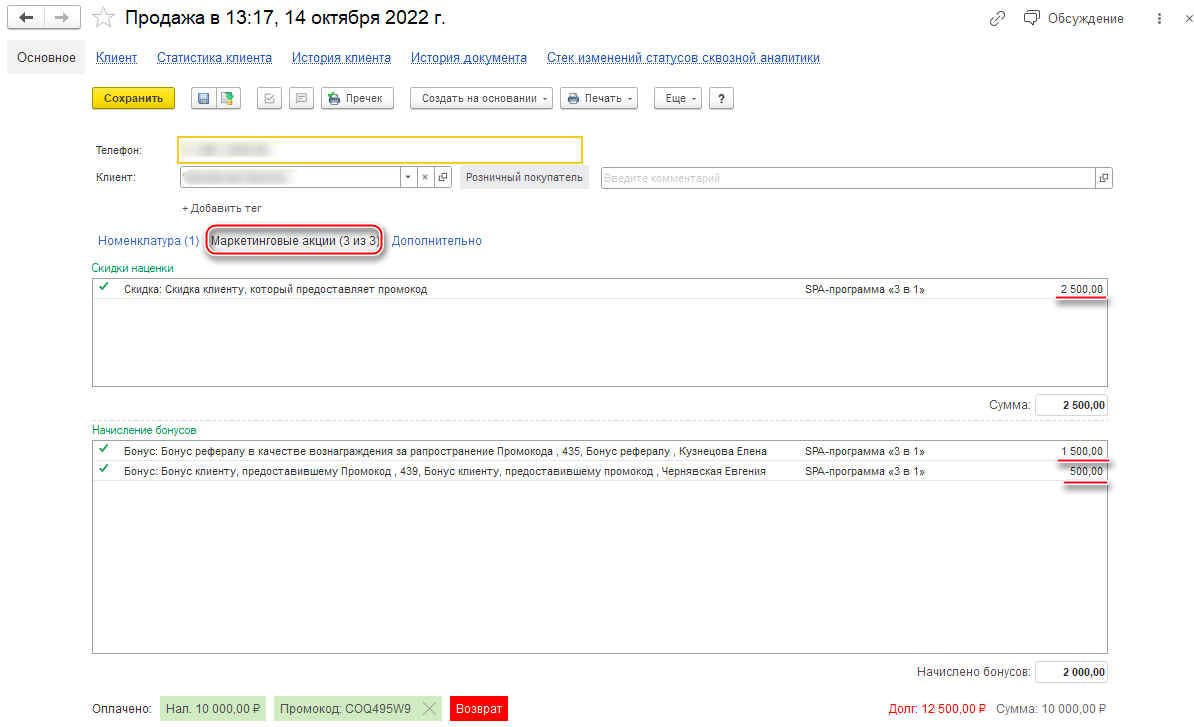
Для проверки начисления бонуса, переходим в карточку клиента-распространителя промокода. Как видим, бонус был начислен.
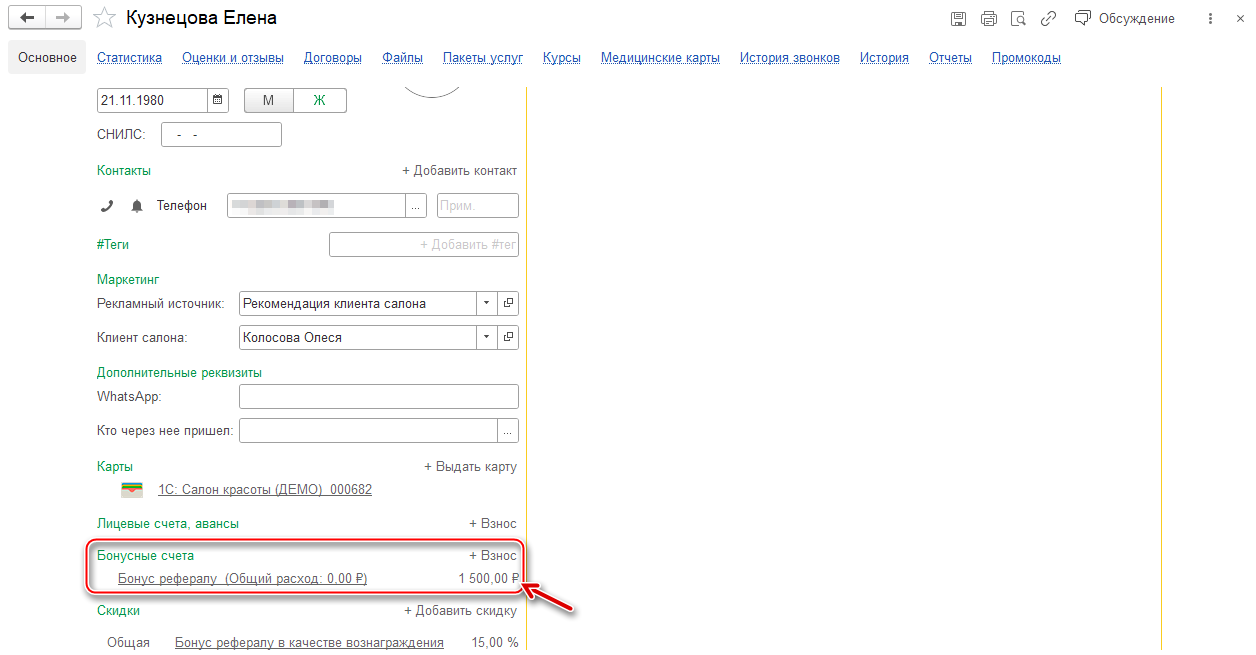
Важно: в продаже, если клиент-реферал решит использовать свой же промокод, система выдаст сообщение - "Распространитель не может использовать свой реферальный код"
Если в маркетинговой акции предусмотрено получение Бонуса клиенту, предоставившему Промокод, то начисленный Бонус также будет отображаться в карточке Клиента.